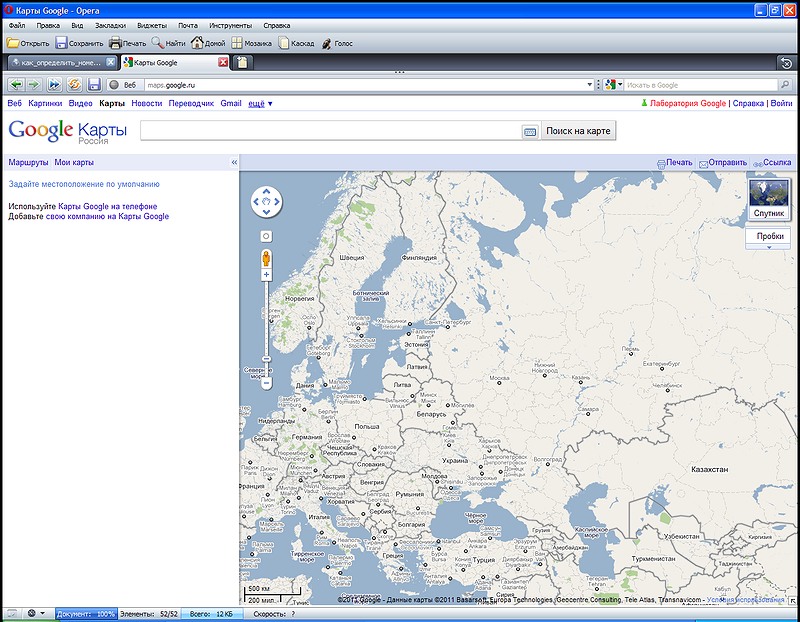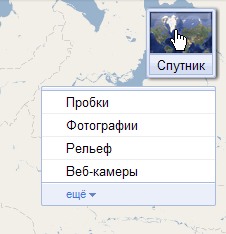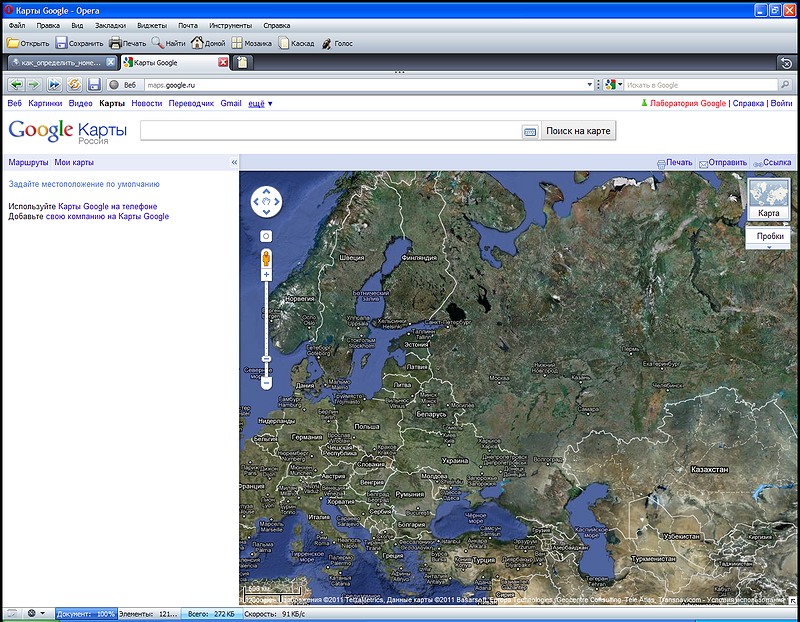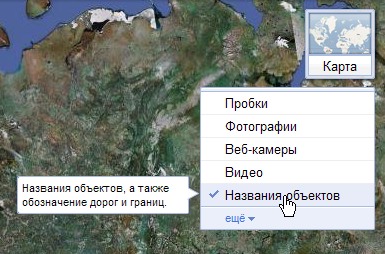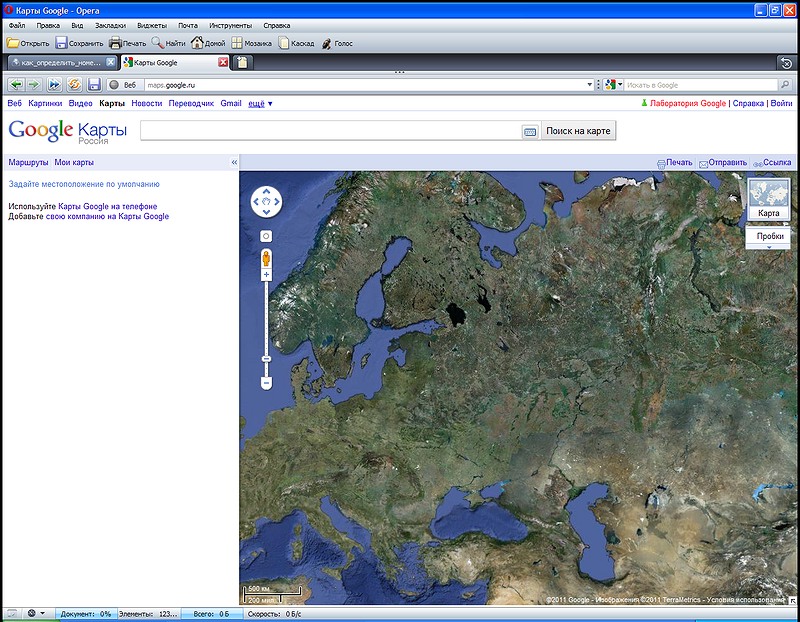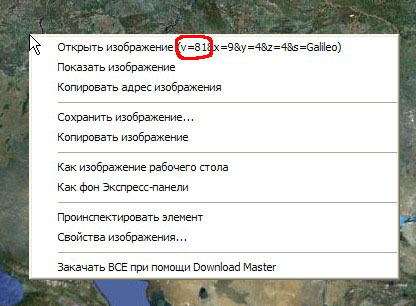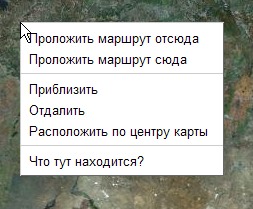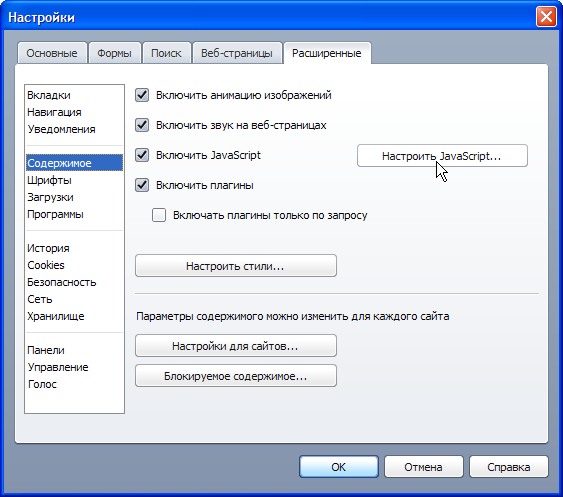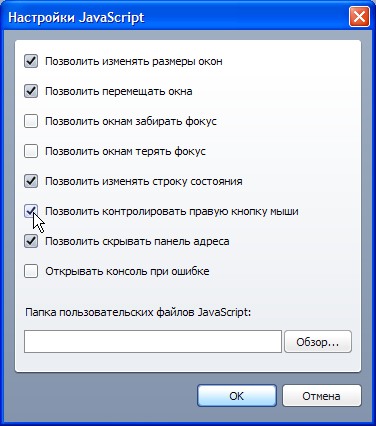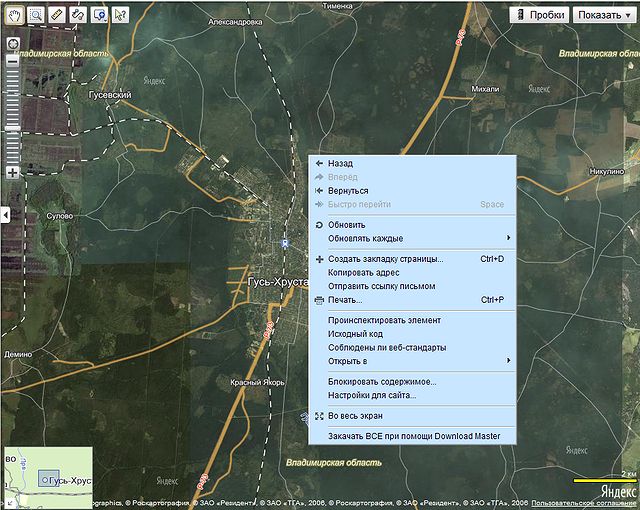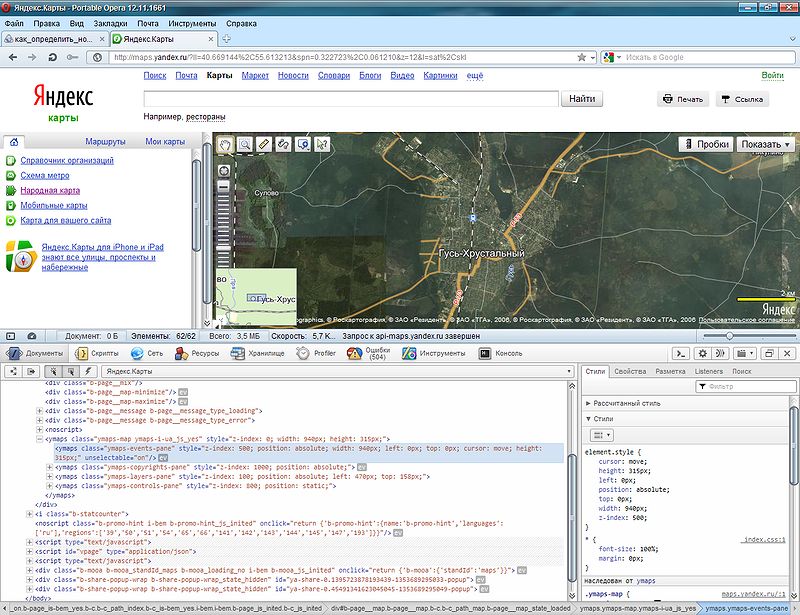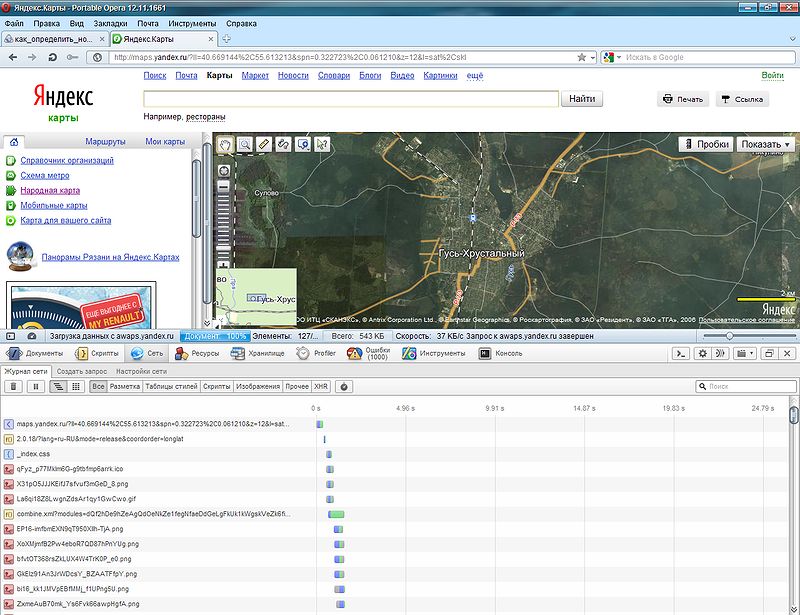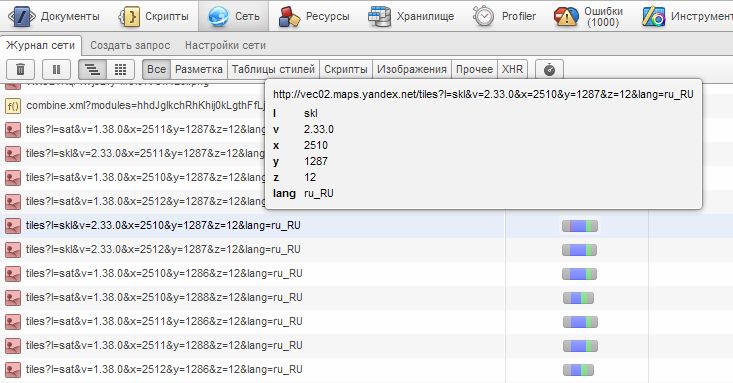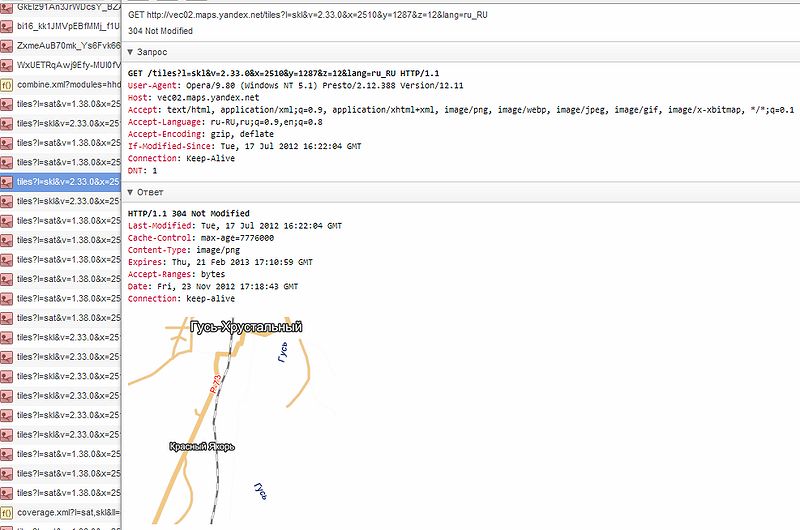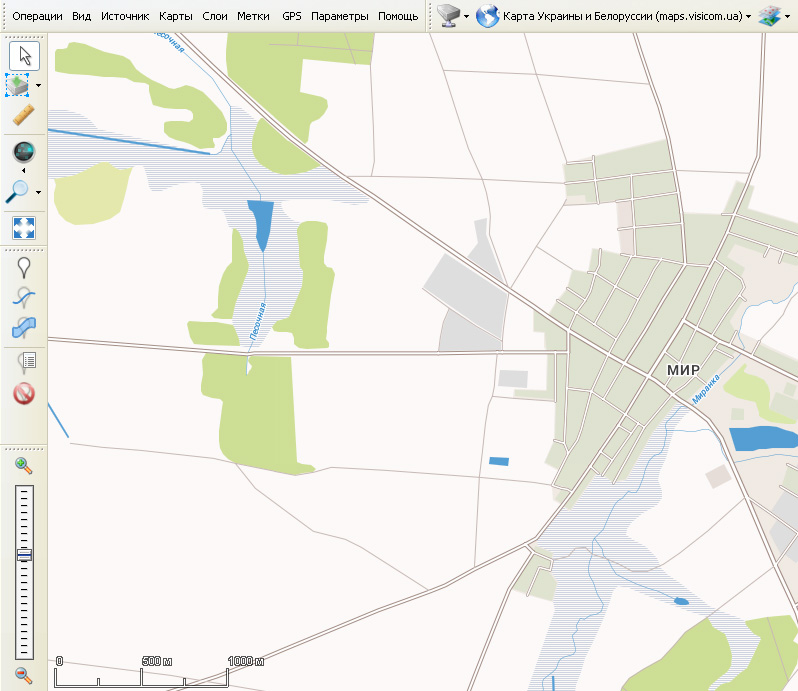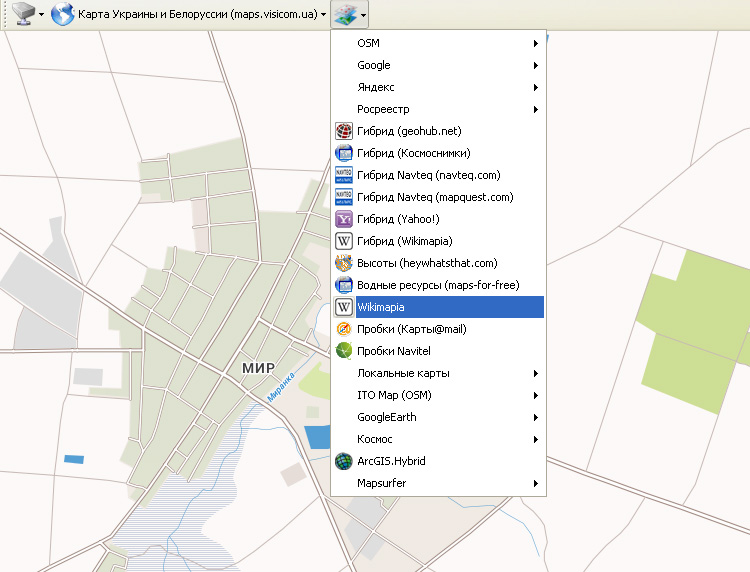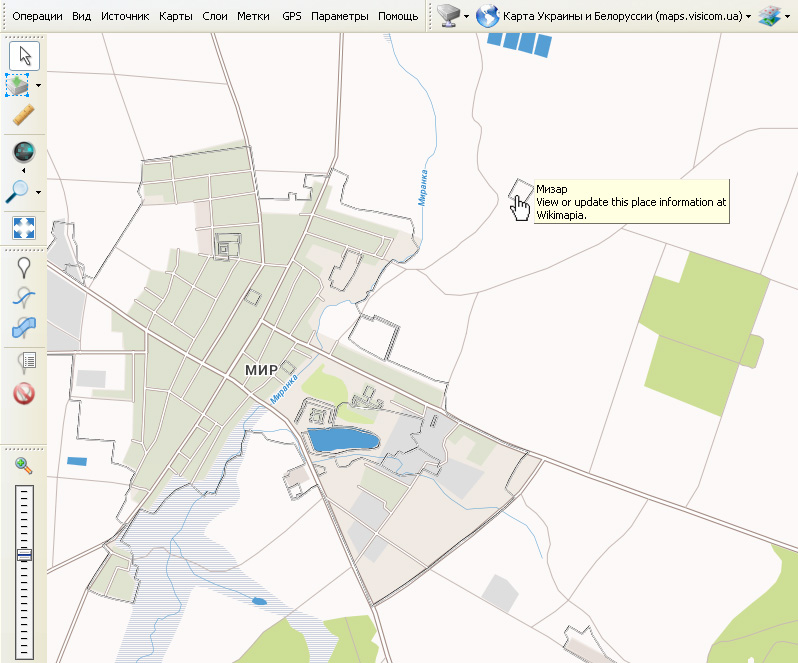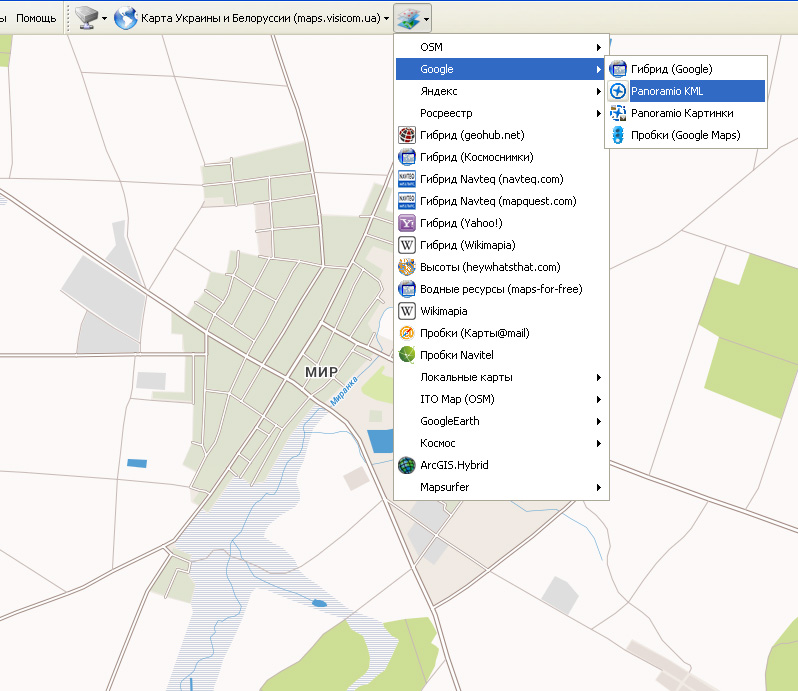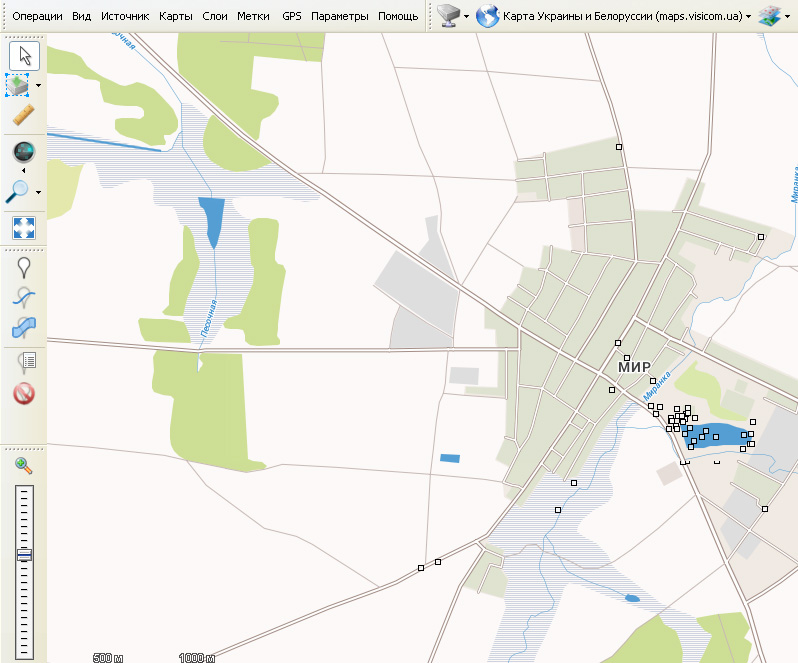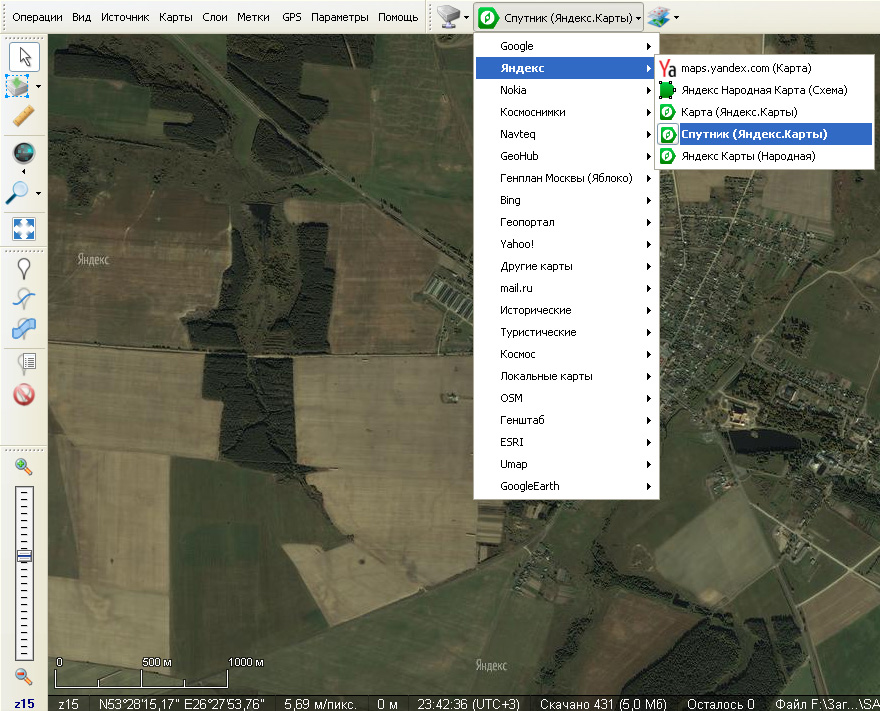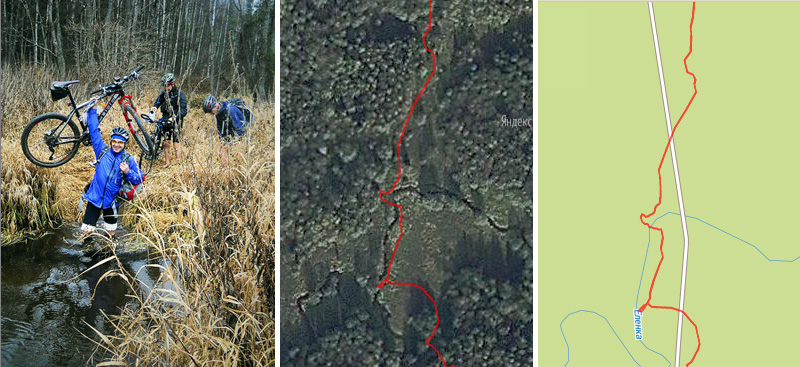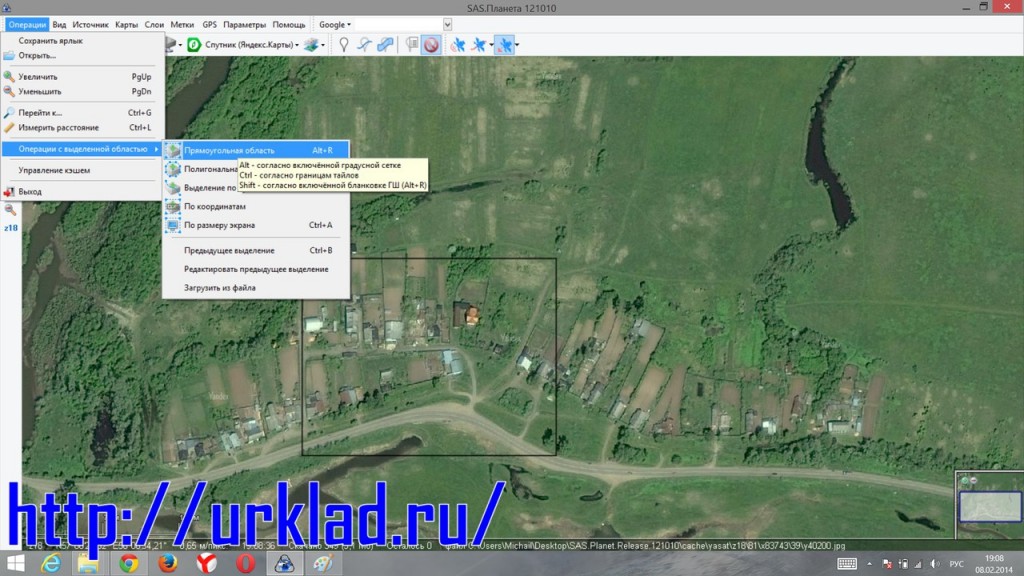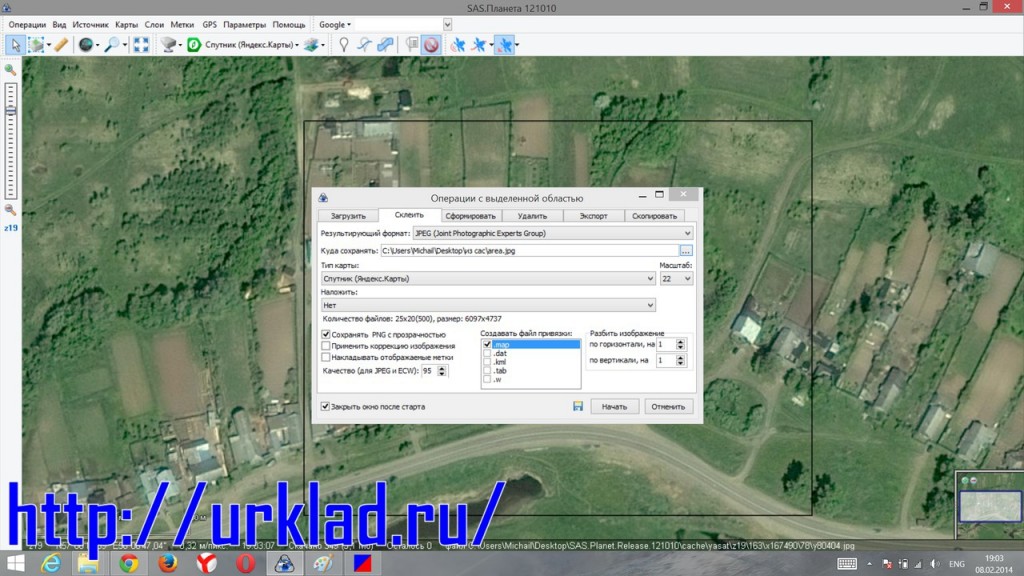как узнать дату снимка в sas planet
SASGIS
Веб-картография и навигация
Инструменты пользователя
Инструменты сайта
Содержание
Как определить номер текущей версии карт или снимков
Некоторые картографические сервисы ведут постоянную работу по обновлению и дополнению картографической информации. С разной периодичностью выходят новые версии карт и спутниковых снимков, например, на Google Maps и Яндексе. Чтобы всегда быть в курсе событий, нужно уметь определять номер текущей версии карт и снимков. Покажем это на примере спутниковых снимков Google Maps.
Итак, спутник Google Maps. Заходим на http://maps.google.ru/. По умолчанию открывается карта.
Но нам нужен спутник. Поэтому щёлкаем по иконке, на которой написано «Спутник».
Получаем следующую картину:
Как видно, на спутниковый снимок наложены названия географических объектов. Это слой гибрида. Но нам ведь нужен «чистый» спутник, поэтому слой гибрида нужно отключить.
Получаем изображение только спутникового снимка.
Правой кнопкой мыши щёлкаем на любом месте снимка. Появляется контекстное меню.
В этом меню уже виден номер текущей версии снимка. Можно воспользоваться также пунктами «Копировать адрес изображения» и «Свойства изображения».
Однако
При настройках браузера Opera по умолчанию JavaScript будет перехватывать щелчки правой кнопки мыши, и вместо показанного контекстного меню мы будем видеть совсем другое:
Чтобы настроить браузер «правильно», заходим в Инструменты → Общие настройки (или Ctrl+F12) → Расширенные → Содержимое → Настроить JavaScript
Появляется окно, в котором нужно снять галку с пункта «Позволить контролировать правую кнопку мыши».
После чего нажимаем OK и наслаждаемся.
Но время не стоит на месте
С некоторых пор описанный выше способ не работает на картах Яндекса. Однако, благодаря разработчикам Оперы, мы имеем мощный инструмент DragonFly, который позволяет отслеживать запросы браузера и ответы сервера. Данный инструмент универсален, он подойдёт для любого картсервиса, присылающего тайлы, и пригоден не только для уточнения текущей версии карт, но и для создания zmp.
Итак, возьмём для примера Яндекс. Откроем гибрид какого-нибудь места. Как видно, контекстное меню не содержит пункта, позволяющего посмотреть адрес запроса тайла.
Зато оно имеет пункт «Проинспектировать элемент». Нажмём его. Или есть другой способ: Инструменты → Дополнительно → Opera DragonFly (Ctrl+Shift+I).
Снизу появилась панель DragonFly. На ней есть закладка «Сеть». Она-то нам и нужна. Жмём её. Появляется предложение перезагрузить страницу.
Жмём кнопку, страница перезагружается, и появляется таблица с запросами на ресурсы страницы.
Находим в этой таблице запрос на какой-нибудь тайл.
Здесь мы видим заголовок (header) запроса, ответ сервера и собственно изображение. Удобно, не правда ли?
Для Mozilla Firefox
В браузере Mozilla Firefox также необходимо отключить возможность хозяйничать Java скриптам. Для этого заходим в Инструменты → Настройки → Содержимое → Использовать JavaScript → Дополнительно → Дополнительные параметры JavaScript (или на латинице Tools → Options → Content → Use JavaScript → Advanced → JavaScript Advanced Parameters) и убираем галку с пункта Отключать или заменять контекстные меню (Disable or replace context menus).
SASGIS
Рубрики блога
Архив блога
Рекламные ссылки
Экскурсии в пунта кане цены www.dominicana.pro.
Поиск по блогу
Новые комментарии
Облако меток
Полезные ссылки
Рекламные ссылки
быстрая регистрация на сайте слотозал гарантирует моментальный переход к играм на деньги
Обновление снимков на Google Earth
12 января на Google Earth произошло очередное обновление снимков. Было добавлено много снимков GeoEye по европейской части России, а также снимки SPOT, окончательно покрывшие территорию Казахстана и частично в России: Курганскую, Тюменскую, Омскую, Новосибирскую области, Алтайский край и Алтай.

Расположение новых снимков

Примерная граница добавленных SPOT
В ближайшее время снимки должны стать доступны в Google Maps (а значит и в SAS.Планете), версию в ссылке надо будет заменить на 52.
Комментарии (23)
его можно открыть в google earth
в приципе можно пересохранить как KML и попробовать отрыть в Sasplanet как импорт меток…
Не открывает Планета этот kml. И вложенные в него – тоже…
Токо если превьюху 10ти метровую
Жаль! Странно, карта есть, наверняка привязана по координатам. Чего бы ее, скажем, за небольшие деньги не предложить желающим? Все равно через пару лет выложат.
За деньги то естественно предлагают, токо не за небольшие)
Минимальная площадь заказа данных GeoEye:
49 кв.км. Цена такого заказа (с пространственным разрешением 0,5 м. Разрешение этих снимков приблизительно
соответствуют масштабу 1:2000) составит 809,48 USD (с НДС)
SASGIS
Модератор: Tolik
В случае любых проблем, прежде чем обращаться за помощью на форум:
1) обновить программу, т.е. скачать последнюю ночную сборку (ссылка выше)
2) обновить карты (ссылка выше). Даже если вы только что скачали дистрибутив, всё равно карты надо обновлять!
3) обновить кэш (включить режим Интернет)
4) ПОИСК!
Инструкция для желающих обновлять zmp регулярно
Подробная инструкция здесь: viewtopic.php?f=2&p=49362#p49362
Если коротко, то установить Git for Windows, для обновления запускать Update.cmd
2. Какими характеристиками должен обладать GPS-навигатор для максимальной совместимости с SAS-планета?
Для максимальной совместимости с SAS.Планетой навигатор должен иметь канал связи с компьютером, по которому передаются NMEA-посылки. Это может быть COM-порт, USB-порт, Bluetooth-порт. Естественно, компьютер, на котором стоИт SAS.Планета, должен также иметь соответствующий порт.
Собственно, это всё. Важно, что есть некоторые устройства, содержащие GPS-приёмник, однако, не имеющие возможности передавать данные от него на компьютер. Такие не подойдут для работы с SAS.Планетой, впрочем, как и с любой другой навигационной программой. Если Вы планируете пользоваться навигатором только в машине, лучше приобрести простой GPS-приёмник (USB или Bluetooth). Если планируется также пользоваться навигатором и в пеших походах (или других, где не будет автомобильного аккумулятора), то Вам необходим полноценный навигатор с дисплеем и проч. типа Garmin или хотя бы КПК.
Хотелки, баги и ошибки
Как я это делаю
Эта заметка о том, как я разрабатываю маршруты для своих покатушек, чем пользуюсь и какие мантры при этом читаю, а не о том, о чём Вы наверняка подумали :>)
Иногда, пробираясь сквозь очередной бурелом, верховое болото или перепаханное поле я с ужасом размышляю над тем, как бы это всё выглядело ещё лет 15-20 назад, когда не было ни такого выбора карт, ни средств навигации, да и чего уж там говорить – велосипедов не было нормальных.
Для меня большая загадка, как советские туристы составляли маршруты и как они по ним ездили.
Но, возможно, что именно все эти блага цивилизации, которые нам сейчас доступны, и дали возможность видеть то, что не видно рядовому обывателю, чувствовать себя немножко героями и первооткрывателями, да и, в конце концов, успевать на последнюю электричку.
Итак, первое, что Вам нужно, для планирования маршрута – это конечно карта. Бежать за ней в ближайший магазин совершенно не нужно, а учитывая качество белорусских карт – и вовсе противопоказано. В век интернета все карты перекочевали в компьютер. Поэтому Вам нужна хорошая картографическая программа для планирования маршрутов.
SAS.Планета / SAS.Planet / SASPlanet – свободная программа, предназначенная для просмотра и загрузки спутниковых снимков высокого разрешения и обычных карт, представляемых такими сервисами, как Google Earth, Google Maps, Bing Maps,DigitalGlobe, “Космоснимки“, Яндекс.карты, Yahoo! Maps, VirtualEarth, Gurtam, OpenStreetMap, eAtlas, iPhone maps, карты Генштабаи др., но, в отличие от этих сервисов, все скачанные вами карты останутся у вас на компьютере, и вы сможете их просматривать даже без подключения к интернету. Помимо спутниковых карт возможна работа с политической, ландшафтной, совмещенной картами, а также картой Луны и Марса.
Плюсы программы – множество карт и возможность подключать свои, все треки всегда с вами + кеширование снимков и тайлов (маленьких изображений на которые разрезана карта). Это экономит трафик и позволяет работать оффлайн.
Минус – невозможность сохранить файл в формате gpx (по крайней мере в моей версии 131111) – распространенном формате хранения треков и маршрутов. Взамен предлагается аналогичный формат kml или kmz (то же самое, что и kml только сжато в zip архив), разработанные компанией Google. Ну и конечно нет никакой проблемы переконвертировать один формат в другой и наоборот.
Процесс установки не буду описывать, он не сложный. Итак, программа установлена и перед Вами приблизительно такой скрин:
Панель управления полностью настраивается перетаскиванием мышью, поэтому у Вас будет выглядеть по-другому, ну а у меня так.
Что ж, теперь всё готово – можно рисовать. И вот тут то и возникает вопрос – а куда поехать? Ммм..

На самом деле здесь многое будет зависеть от того, какой стиль туризма Вы предпочитаете.
Итак вернёмся к вопросу поиска достопримечательностей. Хорошим ориентиром в этом деле могут быть сайты типа:
В самой программе SasPlanet есть одна классная штука – слои – загрузка информации из других источников на карту. В частности для поиска достопримечательностей можно использовать слой WikiMapia.
После его включения на карте появляются очертания тех или иных объектов. При наведении курсора – всплывает описание.
Также полезно включить слой Panoramio.
Он отображает фотографии, загруженные пользователями, с привязкой к координатам снимка. То есть таким образом можно приблизительно понять, что там в этом самом месте как выглядит. Естественно, если место интересное – то фоток там будет много.
Всё эти штуки хороши, конечно, при поиске “человекосозданных” достопримечательностей. Но вот что делать, когда хочется покататься по лесным тропинкам, погулять по болотам, переправиться через реку?
Такие приключения Вы навряд ли найдёте отмеченными на картах. И здесь на помощь нам приходят спутниковые снимки. Ещё совсем недавно об этом нельзя было даже мечтать, а сегодня такая информация доступна.
SasPlanet не ограничена только сервисом спутниковых снимков от Google. Хорошие и чёткие снимки предоставляет Яндекс. Снимки Bing и Nokia по моим ощущениям – те же снимки спутников Google, но прошедшие обработку – в частности более резкие.
Что важно понимать, при работе со снимками – актуальность их даты. Напрямую узнать дату, когда сделан снимок непросто, потому скажу так – самые старые снимки у Google (3-5 летней давности), у Яндекса поновее. Теоритически Google должен их обновлять, но на практике пока такого не заметно.
Почему так важна эта информация? Потому что на карте может быть нарисована дорожка, на снимке может быть деревянный мост, а в реальности ничего такого не будет, так как весной половодье этот мост разрушило и на Вашем маршруте внезапно нарисовался брод! А чем не приключение, которое Вы и искали?
В заключение, хотелось бы сказать, что вопросы вроде “как ты нарисовал этот трек?”, “ты здесь уже ездил?”, “откуда ты узнал про это место?” звучат постоянно, но на самом деле никакого секрета в хорошем маршруте нет. Нужно лишь время и желание, а дорога найдётся. Удачи!
Как скачать карты из SAS Planet
Приветствую вас на страницах моего блога! Как известно, спутниковые снимки являются неплохими помощниками в поле или урочище. По ним легко можно обнаружить пятна культурного слоя, определить границы деревни или найти главную улицу в исчезнувшей деревне, и т. д. Но интернет ловит не везде, да и затраты на мобильный интернет немаленькие. Можно просто сохранить спутниковые снимки с привязкой в телефон или планшет и открыть их чрез Ozi или Androzic. В этом нам поможет программа SAS Planet. Скачать ее можно тут. Приступим к делу.
1. Открываем программу и выбираем нужное место. Возможно потребуется некоторая настройка (выбрать нужную карту).
2. Нажимаем на кнопку «Операции» −> «Операции с выделенной областью» −> «Прямоугольная область».
3. Выделяем нужную область на спутниковом снимке. Открывается небольшое окно.
5. Мы получили два файла, которые обрабатываем по этой инструкции.
6. В итоге у нас получились файлы, которые можно смело закидывать на ваше устройство. Этот снимок теперь откроется через Ози или Андрозик и при включенном GPS будет показывать ваше местоположение на этом снимке. Работает довольно точно.